WordPress 사이트를 이전 날짜로 복원하는 방법
게시 됨: 2020-05-22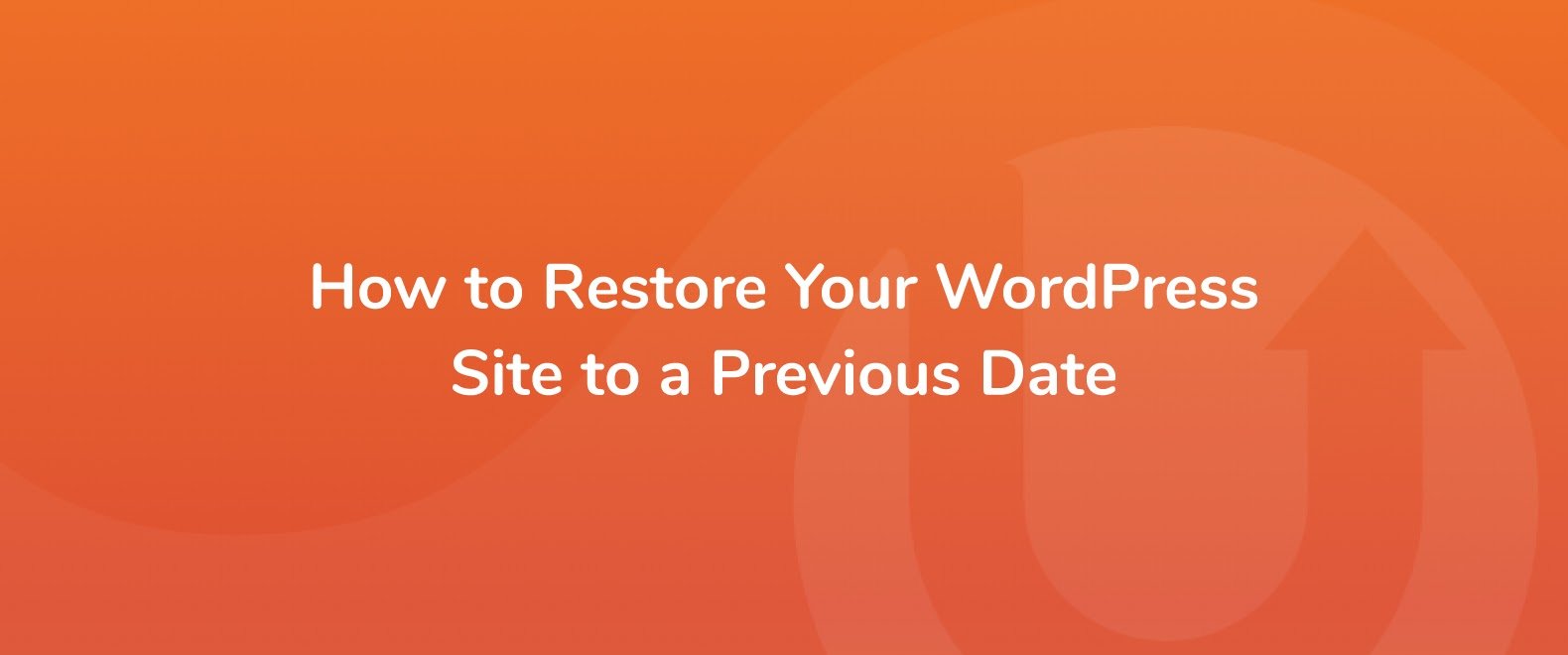
사이트 관리자에게 WordPress 사이트에 문제가 발생하는 것만큼 괴로운 일은 없습니다. 예상치 못한 파일 변경, 맬웨어, 오류, 플러그인 업데이트 또는 다른 모든 것이든 슬프게도 수정은 간단하지 않을 수 있습니다. WordPress 사이트가 직면한 모든 잠재적인 문제로 인해 UpdraftPlus를 사용하여 사이트를 보다 건강한 시점으로 쉽고 빠르게 복원하는 것은 귀중한 생명선이 될 수 있습니다.
이 가이드에서는 UpdraftPlus WordPress 백업 플러그인을 사용하여 WordPress 사이트를 이전 날짜로 복원하는 방법을 자세히 설명하는 단계별 지침을 제공합니다. 보너스로, 친숙한 몇 가지 예를 들어 WordPress 사이트를 복원해야 하는 이유를 간략하게 설명합니다.
WordPress 사이트를 복원해야 하는 이유
사이트를 복원하는 방법을 설명하기 전에 복원해야 하는 몇 가지 이유를 살펴보는 것이 좋습니다. WordPress 사이트를 이전 날짜로 복원하는 것은 가볍게 수행되어야 하는 작업이 아니지만 필요한 몇 가지 매우 타당하고 일반적인 이유가 있습니다. 다음은 인식할 수 있는 몇 가지입니다.
사이트가 해킹 또는 손상되었습니다.
WordPress 자체는 웹사이트를 구축할 수 있는 안전한 콘텐츠 관리 시스템입니다. 그러나 적절한 관리가 없으면 봇 및/또는 해커의 공격을 받기 쉽습니다.
다음 중 하나라도 이러한 봇 또는 해커가 웹사이트에 쉽게 침입하여 맬웨어를 전파하고, 액세스를 변경하고, 사용자 데이터를 도용하거나 파일을 변경할 수 있습니다.
- WordPress, 플러그인 또는 테마가 업데이트되지 않았습니다. – 대부분의 플러그인은 최신 취약점으로부터 안전하고 안전한 상태를 유지하기 위해 최신 상태를 유지해야 합니다. 플러그인을 업데이트하지 않으면 웹사이트 소유자가 의도하지 않게 사이트를 취약하게 만들 수 있습니다.
- 약한 암호와 사용자 이름이 여전히 사용 중입니다 . 약하거나 일반적인 사용자 이름 또는 암호 조합만으로도 봇이 사이트에 액세스할 수 있습니다. 사이트에 사용자 이름 'admin'을 유지하더라도 쉽게 액세스할 수 있습니다.
이러한 방식으로 사이트가 손상되면 UpdraftPlus 와 같은 백업 및 복원 플러그인이 사이트 콘텐츠를 복원할 수 있습니다. 추가 애드온으로 UpdraftPlus 는 WordPress 코어 및 비표준 파일도 복원할 수 있습니다.
주요 변경 사항이 적용되고 파일을 덮어씁니다.
워드프레스 사이트 관리에서 때때로 일이 손에 잡히지 않고 실수를 할 수 있습니다. 예를 들어, 개발자나 팀원이 사이트 개선 작업을 하고 있지만 실수할 경우를 대비하여 작업 중인 파일의 이전 버전을 저장하는 것을 잊었습니다.
잘못된 종류의 변경을 수행하여 개발자가 주요 파일에 오류를 생성하여 이제 방문자가 귀하의 사이트에 액세스할 수 없습니다. 하지만 백업 및 복원 플러그인 을 사용하면 워드프레스 사이트를 오류가 생성되고 파일이 변경되기 전의 이전 날짜로 복원할 수 있습니다.
전문가 팁: 웹사이트를 직접 변경하거나 개발자의 도움을 받는 경우 항상 사이트에 대한 복제/준비 환경을 만드는 것이 좋습니다. 이렇게 하면 변경 사항이 라이브 사이트에 영향을 미치지 않습니다. UpdraftClone 을 사용하면 이 작업을 쉽게 수행할 수 있습니다 .
보너스로 UpdraftPlus는 플러그인, 테마 및 WordPress 핵심 업데이트가 실행될 때 자동 백업을 수행하도록 설정할 수 있습니다. 즉, 사이트를 최신 상태로 안전하게 유지하는 것이 그 어느 때보다 쉬워졌습니다.
WordPress 사이트를 이전 날짜로 복원하는 방법
위의 상황을 인지하고 WordPress 사이트를 이전 날짜로 복원해야 하는 경우 다음 단계별 지침이 도움이 될 것입니다.
참고: UpdraftPlus는 이미 UpdraftPlus를 설치하고 예약된 백업을 수행한 경우에만 사이트를 이전 날짜로 복원할 수 있습니다. UpdraftPlus가 설치되어 있지 않다면 호스팅 제공업체에 문의하는 것이 좋습니다.
미래의 시간, 돈 및 심각한 골칫거리를 절약하려면 사이트에 UpdraftPlus를 설치 (무료)하여 마음의 평화를 얻으십시오.
UpdraftPlus는 WordPress 사이트를 이전 날짜로 복원할 뿐만 아니라 다음을 수행합니다.

- 모든 WordPress 파일, 데이터베이스, 플러그인 및 테마의 백업을 수행합니다.
- 매일, 매주, 격주 또는 매월(귀하가 설정) 4, 8 또는 12시간마다 예약된 백업을 구현합니다.
- WordPress 제어판에서 직접 백업을 복원합니다.
- 백업을 Google Drive, Dropbox, OneDrive 등에 원격으로 저장할 수 있습니다.
UpdraftPlus 설치
UpdraftPlus를 설치하는 데는 1~2분밖에 걸리지 않으며 사이트에 다른 플러그인을 추가하는 것만큼 간단합니다. 설치하려면 다음 단계를 따르세요.
1. WordPress 대시보드에서 플러그인 > 새로 추가 로 이동합니다.
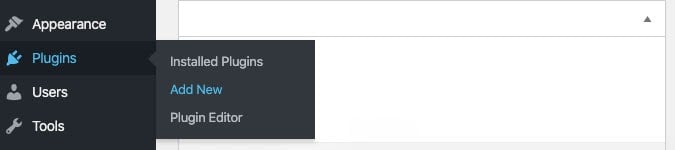
2. 검색창에 UpdraftPlus 를 입력합니다.

3. UpdraftPlus WordPress 백업 플러그인 을 찾아 지금 설치 를 누른 다음 활성화 를 누릅니다.
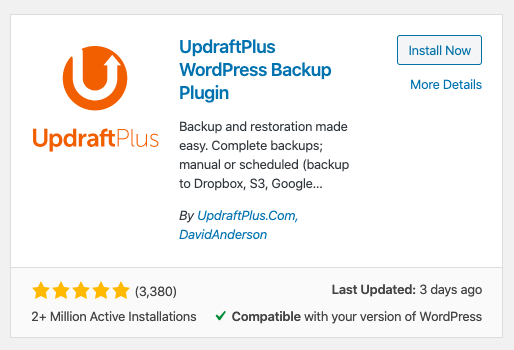
UpdraftPlus를 사용하여 WordPress 사이트를 복원하는 방법
이 예에서는 UpdraftPlus를 설치, 설정 및 실행했으며 이미 Google 드라이브(선택한 스토리지)에 사이트를 백업했습니다. 도움이 조금 더 필요하면 이 가이드를 읽고 UpdraftPlus를 시작 및 실행 하고 사이트를 백업하는 방법을 이해하십시오.
사이트를 복원하려면 다음을 수행하십시오.
1. WordPress 메뉴에서 설정 > UpdraftPlus 백업 으로 이동합니다. 그러면 UpdraftPlus 설정 페이지가 열립니다.
2. 기존 백업 섹션에 도달할 때까지 페이지를 아래로 스크롤합니다.
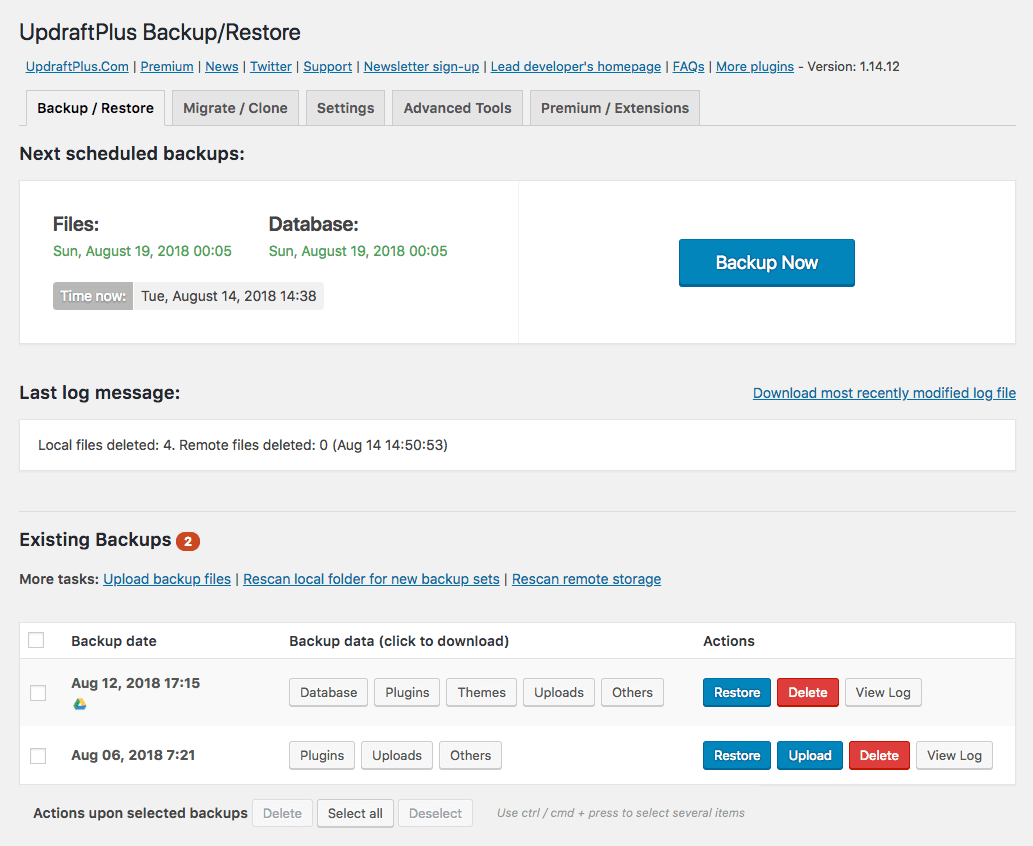
3. 복원하려는 날짜의 백업을 찾아 파란색 복원 버튼을 누릅니다.
4. 그러면 복원할 데이터베이스 요소를 묻는 팝업이 표시됩니다. 적용되는 것을 선택하고 복원을 누르십시오.
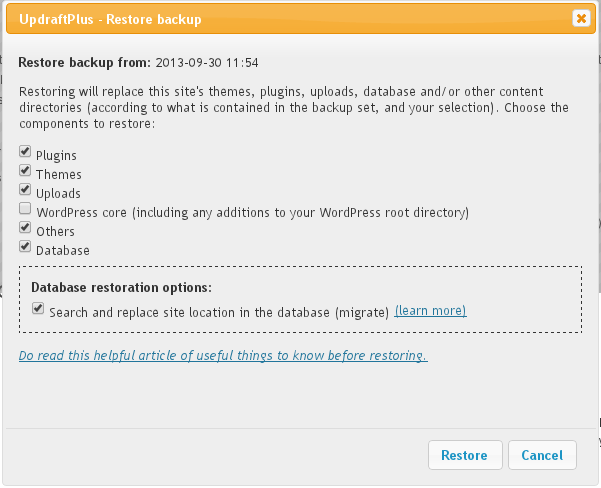
복원이 완료되면 "복원에 성공했습니다"라는 메시지가 나타납니다.
그게 다야! UpdraftPlus로 WordPress 사이트를 복원하는 것은 쉽고 번거롭지 않습니다. 또한 백업을 수행할 빈도를 구성할 수 있습니다. 이것은 정기적으로 업데이트되는 매우 활동적인 사이트가 있는 경우에 편리하므로 매일 업데이트를 생성하여 마음의 평화를 얻을 수 있습니다.
요약: WordPress 사이트를 이전 날짜로 복원
이 가이드에서는 WordPress 사이트를 복원하는 기능이 중요한 이유와 UpdraftPlus를 사용하여 빠르고 쉽게 복원하는 방법을 배웠습니다.
필요한 경우 이전 날짜로 복원할 수 있도록 웹사이트를 백업하는 데 투자하면 시간뿐만 아니라 비용도 절약할 수 있습니다.
WordPress 사이트를 복원하는 기능이 있으면 값비싼 개발자 비용과 웹사이트 다운타임을 방지하는 데 도움이 됩니다. UpdraftPlus 를 사용하면 이 프로세스를 간단하고 쉽게 수행할 수 있습니다.
이 가이드에 소개된 플러그인:
UpdraftPlus를 무료로 받으십시오 – WordPress 사이트의 정기적인 백업을 예약하고 WordPress 제어판에서 해당 백업에서 복원하십시오.
워드프레스 사이트를 이전 날짜로 복원하는 방법 게시물이 UpdraftPlus에 처음 등장했습니다. UpdraftPlus – WordPress용 백업, 복원 및 마이그레이션 플러그인.
